



.png)




.JPG)


.png)


.png)



.jpg)



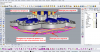




.JPG)



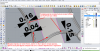



.JPG)

.jpg)







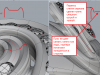
.png)



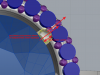


.JPG)

.JPG)












.JPG)








.JPG)









.jpg)





.JPG)

.png)




.JPG)





.JPG)



.JPG)





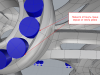




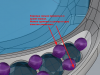
.jpg)
.JPG)

.jpg)
.jpg)


.JPG)







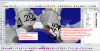












.JPG)






.jpg)
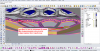







.jpg)

































.png)

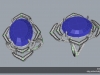



.png)



.jpg)
.jpg)
.jpg)

.JPG)









.JPG)










.JPG)


.JPG)




.JPG)
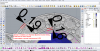



.png)




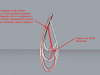




.jpg)
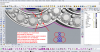













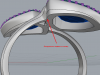









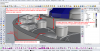


.jpg)











.png)
 В этом уроке мы поговорим об одном из самых важных аспектов визуализации в KeyShot — настройках самого процесса рендеринга. Как я уже упоминал в первом уроке курса, мы можем влиять на данный процесс путем работы с двумя панелями. Это вкладка Realtime на панели Options, отвечающая за визуализацию сцены в реальном времени (когда мы крутим сцену с изделием) и это непосредственно панель Render options, отвечающая за качество файла изображения на выходе после нажатия на кнопку Render.
В этом уроке мы поговорим об одном из самых важных аспектов визуализации в KeyShot — настройках самого процесса рендеринга. Как я уже упоминал в первом уроке курса, мы можем влиять на данный процесс путем работы с двумя панелями. Это вкладка Realtime на панели Options, отвечающая за визуализацию сцены в реальном времени (когда мы крутим сцену с изделием) и это непосредственно панель Render options, отвечающая за качество файла изображения на выходе после нажатия на кнопку Render.
И, несмотря на то, что сам по себе рендеринг в режиме реального времени в KeyShot имеет мало общего с процессом обработки финального изображения, тем не менее, между этими двумя панелями в ряде случаев присутствует незначительная на первый взгляд взаимосвязь. В частности, это касается соотношения сторон выходного файла — оно напрямую зависит от соотношения, указанного во вкладке Realtime.
Вторая такая взаимосвязь — это параметр Ray Bounses (количество отскоков луча света от объектов — чем их больше, тем выше реалистичность). Сперва этот параметр нужно на глаз настроить в режиме Realtime, а уже затем указывать его в Render options. Примерно та же ситуация с опцией Shadow quality (Качество теней) — сперва настраиваем его в реальном времени, потом указываем полученный параметр в настройках выходного файла.
Это опция Fast updates (Быстрое обновление) — когда она активирована (по умолчанию), сцена шустро вращается, а realtime-картинка при этом пикселизируется и по мере отстаивания в неподвижном положении становится все четче. Но если эту галочку случайно отключить, то, повернув сцену, вы не увидите никакой реакции до тех пор, пока картинка с нового ракурса не будет обработана в том качестве, которое установлено в настройках на вкладке Realtime — т.е. до полного завершения процесса пикселизации!
Такое отсутствие отклика внешне воспринимается как зависание программы даже на мощном компьютере. В итоге неопытный пользователь может подумать, что KeyShot — это очень тупой и долгий рендер! Но это не так — KeyShot невероятно резвый — главное не тыкать, куда не надо! :)
С рендерингом в реальном времени и его подводными камнями вроде разобрались и теперь давайте немного подробнее поговорим о панели Render options. В первую очередь нас интересует один важный момент на основной вкладке данной панели — вкладке Render. Речь пойдет о типе выходного файла. Часто бывает так, что на выходе нам нужно получить картинку с прозрачным фоном, но KeyShot 2 не умеет создавать png-файлы (те самые, в которых отсутствует фон).
Поэтому для такого случая нам нужно выбирать формат tiff и обязательно включать галочку Include alpha (Включить альфа-канал) — этот параметр как раз позволит передать в tiff-файл информацию о прозрачности фоновых пикселей. Потом эта информация пригодится нам для отделения фона в Фотошопе. По этой теме тут у меня есть отдельный урок.
Также на этой вкладке есть возможность включения рендера в фоновом режиме — это когда обработка картинки уже запущена, но при этом мы можем продолжать работать со сценой. По умолчанию опция выключена и для продолжения работы нам нужно ждать завершения обработки выходного изображения.
Также классные фишки на данной панели — это возможность поставить рендериться картинки в очередь, запустить круговую визуализацию сцены и отрендерить только какой-то отдельный участок сцены — все эти вещи при грамотном подходе помогают сильно экономить время.
<< Смотреть предыдущий урок | Смотреть следующий урок >>
Спасибо за обратную связь!
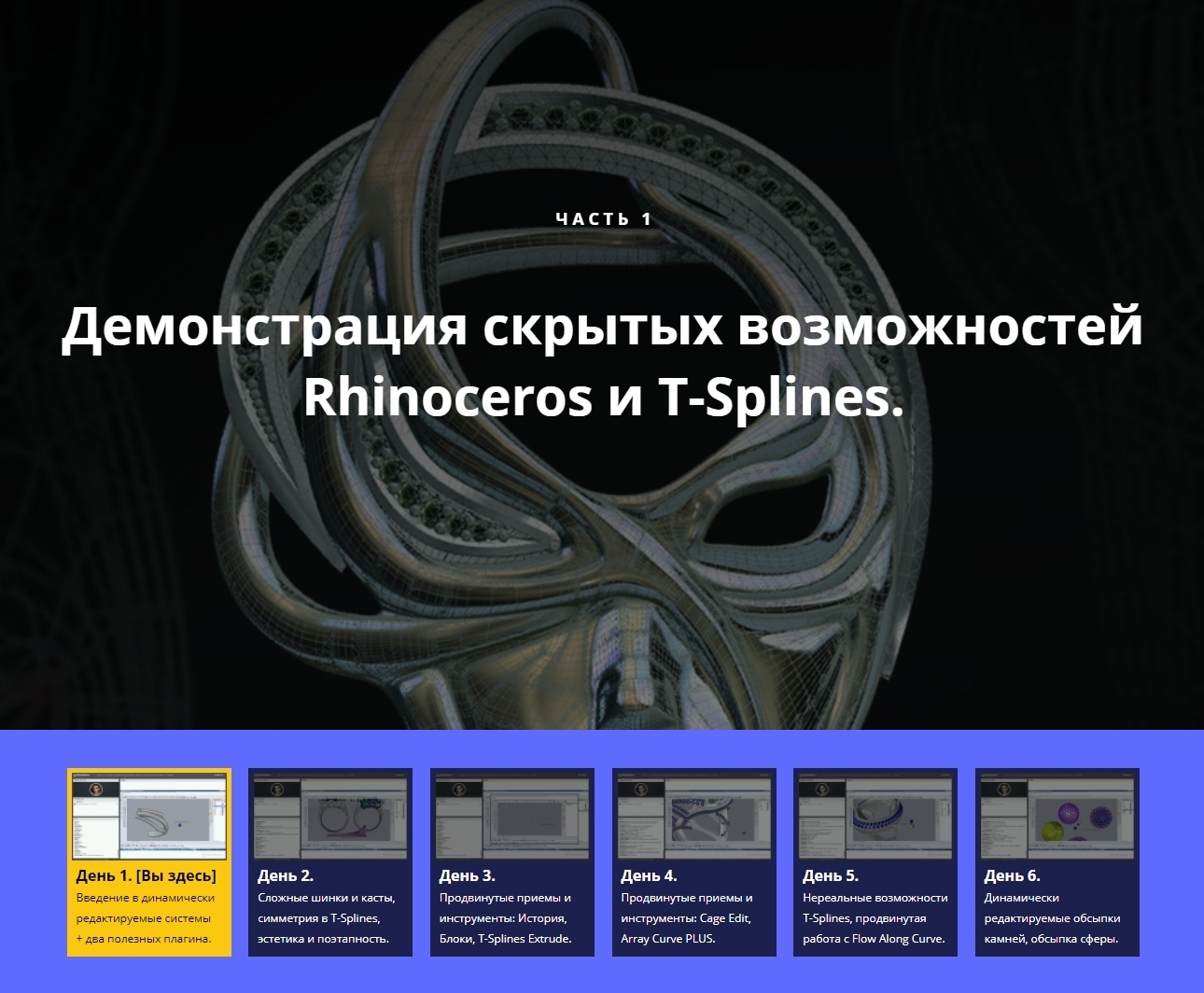
Все права защищены © 2011-2025
Блог ювелира 3D-модельера
Задать вопрос |
Политика конфиденциальности